Guides
19:05, 09.10.2024
9

Тема касающаяся FPS постоянно вызывает споры в сообществе игры. Кто то хочет выжать максимум производительности жертвуя графикой и визуалом над которым так упорно работали Riot Games. Кто то готов пожертвовать стабильность ради красивого изображения. На все эти настройки влияет множество факторов, таких как мощность вашего оборудования, ваши предпочтения и то, как вы хотите играть в Valorant. В этом материале, мы рассмотрим настройки для оптимизации Valorant.
Системные требования для Valorant
Системные требования напрямую влияют на производительность игры на вашем устройстве. Если вы не будете соблюдать требованиям разработчика у вас могут возникнуть проблемы при запуске игры.
Прежде чем переходить к каким-либо настройкам FPS в Valorant, убедитесь что ваше устройство соотвествует актуальным требования разработчика.
Минимальные системные требования Valorant:
- Операционная система: Windows 7, Windows 8.1, Windows 10 (64-разрядная)
- Процессор: Intel Core 2 Duo E8400, AMD Athlon 200GE
- Оперативная память: 4 ГБ
- Видеокарта: Intel HD 4000 (1 ГБ), AMD Radeon R5 200
- Место на диске: 26 ГБ
Если ваше устройство оснащено этим оборудованием или выше, вы спокойно сможете запустить Valorant и играть в него с минимальными настройками.
Рекомендуемые системные требования Valorant:
- Операционная система: Windows 10 (64-разрядная)
- Процессор: Intel Core i5-4150, AMD Ryzen 3 1200
- Оперативная память: 8 ГБ
- Видеокарта: NVIDIA GeForce GTX 1050 Ti, AMD Radeon RX 560
- Место на диске: 26 ГБ
Эти требования основаны на производительности игры при разрешении 1920x1080 и частоте кадров 60 кадров в секунду. Для достижения более высокой частоты кадров вам потребуется более мощное оборудование.
Лучшее железо для Valorant
Наилучшие настройки оборудования для Valorant зависят от нескольких факторов, включая ваши индивидуальные предпочтения и бюджет. Однако, в целом, вот несколько рекомендаций благодаря которым вы сможете играть в Valorant на полную:
- Процессор: Valorant - это игра, которая зависит от процессора, поэтому вам понадобится достаточно мощный процессор, чтобы обеспечить плавную игру. Рекомендуемый процессор - Intel Core i5-9400F или AMD Ryzen 5 3600.
- Видеокарта: Видеокарта также играет важную роль в производительности Valorant . Рекомендуемая видеокарта - Nvidia GeForce RTX 2060 или AMD Radeon RX 5700.
- Оперативная память: Оперативная память используется для хранения данных, используемых игрой. Рекомендуемый объем оперативной памяти - 16 ГБ.
- Хранение: Valorant требует достаточно места для хранения файлов игры. Рекомендуемый объем памяти - 50 ГБ.
- Монитор: Монитор с высокой частотой обновления может помочь повысить плавность игры. Рекомендуемая частота обновления - 144 Гц или выше.
Если вы хотите получить максимальную производительность в Valorant , вам понадобится компьютер с этими или более мощными компонентами. Однако, если вы имеете ограниченный бюджет, вы все равно сможете играть в Valorant на более низком уровне графики.
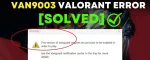
Лучшие настройки FPS в Valorant
Одним из самых первых и важных пунктов будет настройка качества графики Valorant, она оказывает наибольшее значение на производительность игры.
Основные настройки Valorant
Качество текстур: | Установите это значение на Низкое или Среднее. Высокое качество текстур требует больше ресурсов, но не дает значительного преимущества в игре. |
Разрешение экрана: | Установите это значение на 1920x1080 или 1600x900. Более высокое разрешение будет выглядеть лучше, но потребует больше ресурсов. |
Частота кадров: | Установите это значение на 60 или 120. Более высокая частота кадров сделает игру более плавной. |
Сглаживание: | Выберите MSAA 4x или FXAA. Сглаживание помогает уменьшить неровности на краях объектов. |
Анизотропная фильтрация: | Установите это значение на 16x. Анизотропная фильтрация помогает улучшить четкость изображения. |

Выполнив эти несколько простых советов, вы сможете добиться лучшей настройки FPS в Valorant, как на консоли так и на ПК.
Можно ли включить отображение FPS в Valorant?
Без лишних слов, мы ответим вам, да. Просто зайдите в Valorant в разделе настройки видео вам нужно найти пункт статистика. Перейдя в него, вам потребуется выбрать «Клиент FPS», включив его вы получите текстовое отображение вашего FPS в левом нижнеем углу экрана.
Лучшие настройки качества граффики в Valorant
Помимо основных настроек, в Valorant присутствует вкладка дополнительных. Тут вы можете найти множество параметров которые оказывают большое влияние на настройки производительности Valorant.
Ограничение частоты кадров: | Включите ограничение частоты кадров в меню и в игре на 10-20 пунктов выше, чем частота обновления вашего монитора. Это поможет предотвратить проседания производительности. |
HRTF: | Включите “HRTF”, чтобы улучшить пространственное восприятие звука. |
Цифровая интенсивность: | Установите это значение на Низкое или Среднее. Высокое значение цифровой интенсивности может вызвать размытость изображения. |
Nvidia Reflex: | Если у вас видеокарта Nvidia, включите Nvidia Reflex. Эта технология поможет снизить задержку ввода. |
Кровь: | Отключите кровь, если хотите повысить производительность. |
Обводка: | Установите это значение на Среднее или Низкое. Высокое значение обводки может привести к снижению производительности. |
Raw Input Buffer: | Включите Raw Input Buffer, чтобы обеспечить более точное управление курсором. |
Центровка карты: | Включите центрирование карты, чтобы ваш курсор всегда находился в центре экрана. |

Соблюдая эти настройки, вы добьетесь более качественной производительности игры, однакоа настройки качества графики Valorant при этом немного пострадают.
Экспериментальные настройки:
Valorant также предлагает несколько экспериментальных настроек, которые могут улучшить производительность или добавить новые визуальные эффекты. Эти настройки все еще находятся в стадии разработки, поэтому их использование может привести к нестабильности игры. Однако если вы желаете добиться лучшей настройки графики для Valorant, вы просто обязана протестировать этот функционал, ведь если что то пойдет не так, вы всегда сможете их отключить.
Экспериментальная резкость: | Включите экспериментальную резкость, чтобы улучшить четкость изображения. |
Улучшение качества текстур: | Включите улучшение качества текстур, чтобы повысить детализацию текстур. |

Советы по настройкам оборудования для Valorant
Если ваше устройство соответствует минимальным или рекомендуемым требованиям, но вы все равно столкнулись с определенными сложностями при запуске или во время игры следуйте этой короткой инструкции. Это поможет очистить ваше оборудование и добиться лучшей настройки Valorant для FPS.
- Установите правильные настройки графики. Снижение настроек графики может помочь повысить производительность, не сильно повлияв на визуальный вид игры. Более подробном об этом написано выше.
- Обновите драйверы вашего оборудования. Драйверы могут содержать улучшения производительности, которые могут помочь повысить FPS в Valorant. Вы можете загрузить последние драйверы для своего оборудования на веб-сайте производителя.
Загрузка драйверов Nvidia
- Очистите свой компьютер от мусора. Захламленный компьютер может снизить производительность. Удалите ненужные файлы и программы, чтобы освободить место и ресурсы.
- Закройте фоновые приложения. Фоновые приложения могут потреблять ресурсы, что может повлиять на производительность Valorant. Закройте все ненужные приложения перед запуском игры.

Если вы следуете этим советам, вы сможете повысить производительность Valorant на своем компьютере.
Итог
Если вы хотите получить максимальную производительность, вам следует установить все настройки на Низкое. Это обеспечит плавную игру даже на слабых компьютерах. Однако, если вы хотите получить лучшее визуальное качество, вы можете настроить некоторые настройки на Среднее или Высокое.
Вы также можете экспериментировать с различными настройками, чтобы найти то, что вам больше всего подходит. Например, если вы чувствуете, что игра становится слишком размытой, вы можете увеличить значение анизотропной фильтрации. Или, если вы чувствуете, что вам трудно видеть врагов вдали, вы можете увеличить значение качества текстур.
В конечном счете, ответ на вопрос “как оптимизировать Valorant?” очень прост, выполните несколько простых советов, который раз и навсегда избавят вас от проблем с просадкой FPS.
Вот несколько конкретных рекомендаций для повышения FPS в Valorant:
- Если у вас слабый компьютер, установите все настройки на Низкое.
- Если у вас средний компьютер, вы можете настроить некоторые настройки на Среднее.
- Если у вас мощный компьютер, вы можете настроить некоторые настройки на Высокое.
- Отключите кровь, если хотите повысить производительность.
- Уменьшите разрешение экрана, если хотите повысить производительность.
- Установите ограничение частоты кадров на 10-20 пунктов выше, чем частота обновления вашего монитора.
- Включите Nvidia Reflex, если у вас видеокарта Nvidia.
Вы также можете попробовать использовать сторонние программы для оптимизации производительности игр. Такие программы, как Razer Cortex: Game Booster и MSI Afterburner, могут помочь снизить нагрузку на ваш компьютер и повысить FPS.
Будущие Топ Матчи
Последние топ статьи







Комментарии9